Animowane pliki GIF stają się coraz bardziej popularne w serwisach społecznościowych. W rzeczywistości wiele emoji, których używasz na co dzień, to pliki GIF. Możesz użyć GIF-a, aby zintegrować animację, wyrazić emocje, zilustrować coś, pokazać funkcję, podkreślić punkt i wiele więcej. Czy wiesz jak zrobić animowany GIFlub jak nagrać ekran na GIF?
W rzeczywistości wielu twórców GIF na rynku może pomóc w zapisaniu nagrań ekranu jako plików GIF. Jeśli nie wiesz, który wybrać. W tym poście przedstawimy Ci 3 łatwe w użyciu programy do przechwytywania ekranu GIF, które mogą Ci pomóc nagrywaj ekran do formatu GIF na komputerach Mac i Windows.
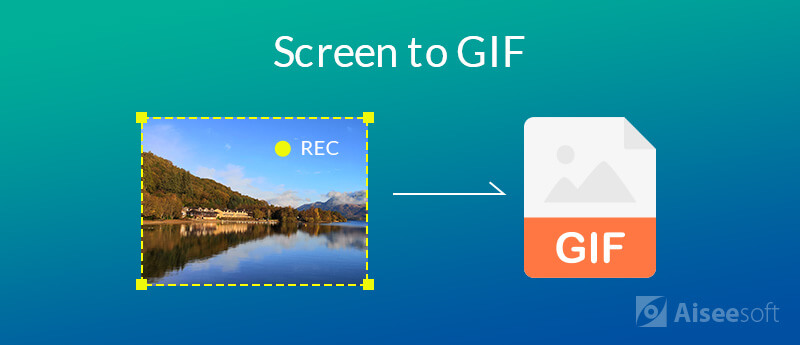
Aby łatwo i szybko zmienić ekran komputera w animowane pliki GIF, Aiseesoft Screen Recorder może być twoim najlepszym wyborem. Niezależnie od tego, czy chcesz nagrywać ekran do formatu GIF na komputerze Mac lub PC z systemem Windows, możesz na nim polegać. Jest specjalnie zaprojektowany do przechwytywania ekranu na GIF lub wideo. Dzięki zastosowaniu najnowszej technologii akceleracji może zapewnić płynne i wysokiej jakości nagrywanie plików GIF.
Jako jeden z najlepszych programów do nagrywania głosu Aiseesoft Screen Recorder może zaspokoić wszystkie Twoje potrzeby, bez względu na to, czy jesteś przeciętnym człowiekiem czy znającym się na technologii. Co ważniejsze, oferuje wiele profesjonalnych funkcji, dzięki którym każdy może szybko opanować.

Pliki do Pobrania
100% bezpieczeństwa. Bez reklam.
100% bezpieczeństwa. Bez reklam.
To oprogramowanie do nagrywania ekranu zapewnia dość wygodny sposób przechwytywania i bieżącego wyświetlania ekranu oraz zapisywania go jako GIF plik. Teraz możesz skorzystać z poniższego przewodnika, aby to zrobić.
Krok 1.Najpierw musisz bezpłatnie pobrać, zainstalować i uruchomić ten ekran do rejestratora GIF na swoim komputerze. Jak wspomniano powyżej, umożliwia tworzenie GIF-ów na komputerach Mac i Windows. Tutaj musisz upewnić się, że pobierasz odpowiednią wersję.
Krok 2.Po wejściu do głównego interfejsu możesz rozpocząć nagrywanie wideo. Jak widać, umożliwia także nagrywanie ścieżki dźwiękowej i robienie zrzutów ekranu.

Krok 3.Kliknij ikonę „Ustawienia” i ustaw format wyjściowy na „GIF”. Następnie możesz kliknąć przycisk REC, aby rozpocząć nagrywanie ekranu. Podczas nagrywania ekranu możesz użyć funkcji „Edytuj”, aby narysować, dodać podpis, objaśnienie, rozmycie, aerograf i tak dalej.
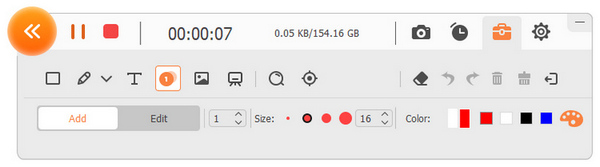
Krok 4.Po nagraniu możesz wyświetlić podgląd przechwyconego pliku. Jeśli jesteś zadowolony z wyniku, możesz kliknąć przycisk „Zapisz”, aby zapisać nagrany ekran jako GIF. Kliknij tutaj, aby poznać niektórych darmowe wideo do konwerterów GIF.
ScreenToGif rejestrator ekranu to popularne oprogramowanie do przechwytywania ekranu, które pomaga tworzyć animowane pliki GIF. Umożliwia nagrywanie filmów, robienie zrzutów ekranu oraz używanie kamery internetowej i szkicownika do nagrywania ekranu. Ma bardzo mały rozmiar, który można łatwo pobrać do tworzenia GIF-ów. Umożliwia dostosowanie nagrań ekranu poprzez dodawanie efektów przycinania, obracania i odwracania klatka po klatce.
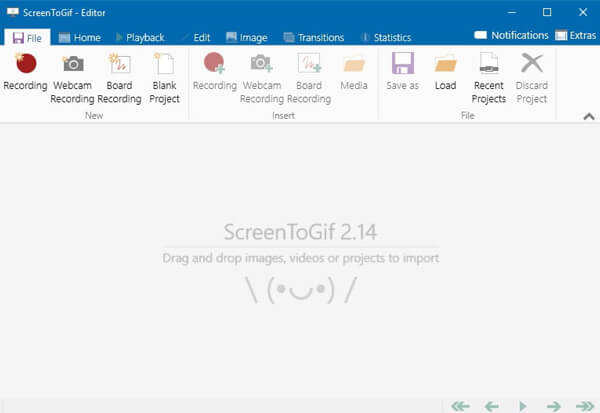
To zdjęcie Ekspres GIF posiada również przydatną funkcję edycji. Możesz edytować własne nagrania i pliki GIF z innych źródeł. Ekran nagrywania do GIF jest dość prosty. Wystarczy kliknąć przycisk nagrywania, aby rozpocząć przechwytywanie ekranu komputera.
Gyazo oferuje łatwy sposób robienia gotowych do udostępniania zrzutów ekranu, GIF-ów i odtwarzania filmów. Możesz znaleźć inną wersję do nagrywania ekranu do formatu GIF na urządzeniach Mac, Windows, iOS i Android. Na oficjalnej stronie można zauważyć, że przykłada ona dużą wagę do funkcji udostępniania. Możesz łatwo kliknąć i przeciągnąć, aby wybrać, zwolnić, aby skopiować nowy link.
Gyazo w bardzo prosty sposób przechwytuje ekran i tworzy GIF-a. Ale powinieneś wiedzieć, że jego darmowa wersja nie oferuje żadnej funkcji edycji. Powinieneś więcej ćwiczyć, aby stworzyć dobry GIF. Z pewnością możesz uaktualnić do planów Pro lub Team, aby uzyskać więcej funkcji.
Po przeczytaniu tej strony możesz zdobyć 3 świetne ekran do rejestratorów GIF. Kiedy masz taką potrzebę ekran nagrywania do GIF na Macu lub PC, po prostu wybierz preferowany, aby rozpocząć tworzenie GIF-ów. Jeśli masz jakieś lepsze zalecenie, udostępnij je w komentarzu innym czytelnikom.
Screen Recorder na komputery stacjonarne
1. Użyj tajnego rejestratora ekranu systemu Windows 10 2. Najlepszy rejestrator ekranu dla systemu Windows 3. 10 najlepszych rejestratorów wideo do laptopów 4. Ostateczny przegląd ShareX i alternatywy 5. Bezpłatne rejestratory ekranu 6. Najlepszy rejestrator ekranu Minecraft 7. 10 Najlepszy darmowy rejestrator ekranu bez znaku wodnego 8. Najlepsze 10 programów do przechwytywania ekranu GIF
Aiseesoft Screen Recorder to najlepsze oprogramowanie do nagrywania ekranu do przechwytywania dowolnych czynności, takich jak filmy online, połączenia z kamerą internetową, gry w systemie Windows / Mac.
100% bezpieczeństwa. Bez reklam.
100% bezpieczeństwa. Bez reklam.